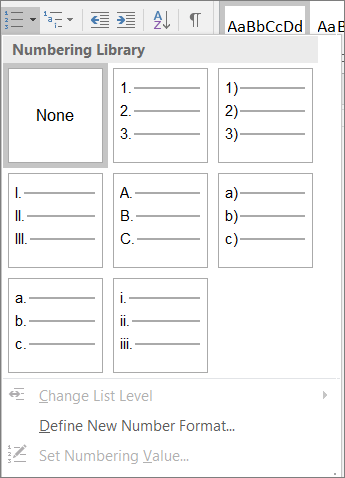Nội dung cần sửa
Sử dụng đầu đề và kiểu tích hợp sẵn.
Lý do cần sửa
Để duy trì thứ tự tab và giúp bộ đọc màn hình dễ dàng đọc tài liệu của bạn, hãy sử dụng thứ tự đầu đề theo lô-gic và các công cụ định dạng tích hợp sẵn trong Word.
Ví dụ: sắp xếp các đầu đề theo thứ tự lô-gic được quy định. Sử dụng Đầu đề 1, Đầu đề 2, rồi Đầu đề 3, thay vì Đầu đề 3, Đầu đề 1, rồi Đầu đề 2. Đồng thời, sắp xếp thông tin trong tài liệu thành các cụm nhỏ. Tốt nhất là mỗi đầu đề chỉ bao gồm một vài đoạn văn.
Cách sửa lỗi
Áp dụng kiểu đầu đề tích hợp sẵn
-
Chọn văn bản đầu đề.
-
Trên tab Trang đầu, trong nhóm Kiểu, chọn một kiểu đầu đề, ví dụ: Đầu đề 1 hoặc Đầu đề 2.
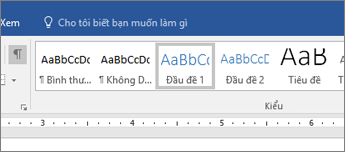
Sử dụng danh sách dấu đầu dòng
-
Đặt con trỏ ở vị trí bất kỳ trong tài liệu.
-
Chọn tab Trang đầu.
-
Trong nhóm Đoạn văn, chọn nút Dấu đầu dòng.
-
Nhập từng mục dấu đầu dòng vào danh sách dấu đầu dòng.
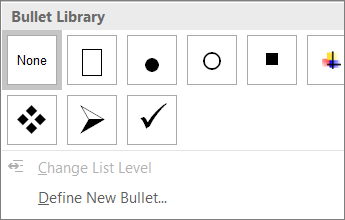
Sử dụng danh sách có thứ tự
-
Đặt con trỏ ở vị trí bất kỳ trong tài liệu.
-
Chọn tab Trang đầu.
-
Trong nhóm Đoạn văn, chọn nút Đánh số.
-
Nhập các bước tuần tự.